FL Studio教程之Fruity Wrapper插件讲解
FL Studio教程之如何插入第三方插件
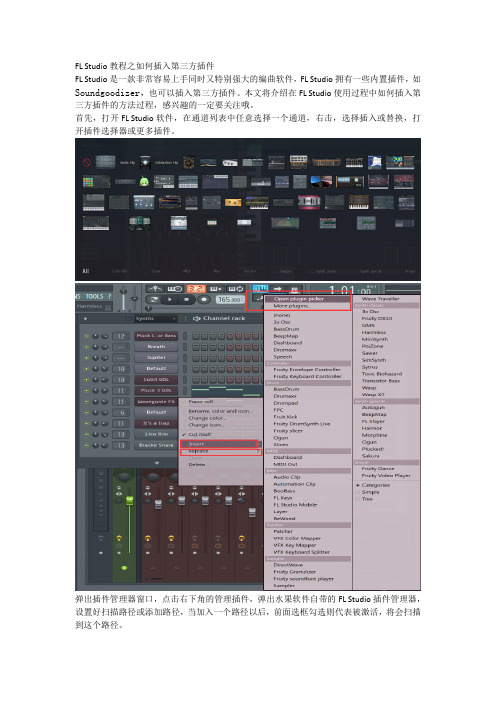
FL Studio教程之如何插入第三方插件
FL Studio是一款非常容易上手同时又特别强大的编曲软件,FL Studio拥有一些内置插件,如Soundgoodizer,也可以插入第三方插件。
本文将介绍在FL Studio使用过程中如何插入第三方插件的方法过程,感兴趣的一定要关注哦。
首先,打开FL Studio软件,在通道列表中任意选择一个通道,右击,选择插入或替换,打开插件选择器或更多插件。
弹出插件管理器窗口,点击右下角的管理插件,弹出水果软件自带的FL Studio插件管理器,设置好扫描路径或添加路径,当加入一个路径以后,前面选框勾选则代表被激活,将会扫描到这个路径。
点击左上角开始扫描。
如果想要在界面左侧列表显示,则在插件前打钩即可,如勾选BassDrum插件等。
可以看到的是,选项边上有个插件按钮,切换后,点击右面框中某个插件,左侧都会有相应的简单介绍。
如Effect。
关闭FL Studio插件管理器,回到界面,在任一通道上右击,选择插入或替换,即可看到我们添加的插件,如BassDrum。
关于FL Studio如何添加第三方插件的讲解就到这啦,感兴趣的可以持续关注我哦,还可以留言交流。
FL Studio 插件说明

FL Studio Fruity Granulizer 插件说明摘要: FruityGranulizer是一个利用了粒子合成技术的发生器插件。
Granulizer是以用户载入的采样作为原料。
粒子合成分割波形采样为许多小的片段(‘颗粒’),然后根据发生器的设置进行回放。
改变颗粒的长度和间距可生成不同的 ...Fruity Granulizer 是一个利用了粒子合成技术的发生器插件。
Granulizer 是以用户载入的采样作为原料。
粒子合成分割波形采样为许多小的片段(‘颗粒’),然后根据发生器的设置进行回放。
改变颗粒的长度和间距可生成不同的效果。
粒子合成可用来无需改变音高即可对波形进行拉伸,反之亦然。
可用来创建多种特别的组合效果。
既然所有参数都可自动化,甚至可以在常规回放也能‘变形’出多种类型的效果。
参数颗粒部分(GRAINS)启始旋钮(ATT) - 设置每个颗粒的启始和衰减长度(也就是淡入/淡出时间)。
时间附加(两方面- 淡入和淡出) 到颗粒的长度。
颗粒保持旋钮(HOLD) - 指定每个颗粒的长度。
颗粒间距旋钮(G.SP) - 控制回放时颗粒的间距。
向右旋转增大播放颗粒之间的间距(回放变慢)。
向左旋转减小间距(回放变快)。
波形间距旋钮(W.SP) - 这个参数用来控制从波形采样中生成的颗粒数量。
这个值的范围是从-300% 到300%。
值越小则从波形中生成的颗粒越多(更小的波形间距)。
负值属性其结果是反向回放颗粒(要注意只是颗粒的播放顺序反转了,而不是单个颗粒的声音内容)。
注意:如果你想在常规播放中使用这个效果,需要设置颗粒间距和波形间距为100%。
效果部分(EFFECTS)立体声分离度旋钮(PAN) - 向右旋转的越多,则越多的奇数颗粒向右平移,越多的偶数颗粒向左平移。
要禁用这个效果,旋转旋钮到最左侧。
效果深度旋钮(FX.D) - 这个设置确定应用到波形间距值的LFO 的振幅。
向右旋转来增大振幅。
Fl studio水果音乐软件教程
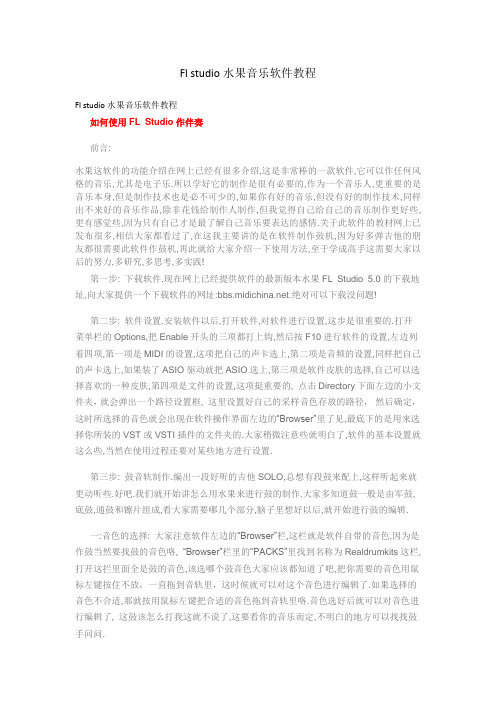
Fl studio水果音乐软件教程Fl studio水果音乐软件教程如何使用FL Studio作伴奏前言:水果这软件的功能介绍在网上已经有很多介绍,这是非常棒的一款软件,它可以作任何风格的音乐,尤其是电子乐.所以学好它的制作是很有必要的,作为一个音乐人,更重要的是音乐本身,但是制作技术也是必不可少的,如果你有好的音乐,但没有好的制作技术,同样出不来好的音乐作品,除非花钱给制作人制作,但我觉得自己给自己的音乐制作更好些,更有感觉些,因为只有自己才是最了解自己音乐要表达的感情.关于此软件的教材网上已发布很多,相信大家都看过了,在这我主要讲的是在软件制作鼓机,因为好多弹吉他的朋友都很需要此软件作鼓机,再此就给大家介绍一下使用方法,至于学成高手这需要大家以后的努力,多研究,多思考,多实践!第一步: 下载软件.现在网上已经提供软件的最新版本水果FL Studio 5.0的下载地址,向大家提供一个下载软件的网址:.绝对可以下载没问题!第二步: 软件设置.安装软件以后,打开软件,对软件进行设置,这步是很重要的.打开菜单栏的Options,把Enable开头的三项都打上钩,然后按F10进行软件的设置,左边列着四项,第一项是MIDI的设置,这项把自己的声卡选上,第二项是音频的设置,同样把自己的声卡选上,如果装了ASIO驱动就把ASIO选上,第三项是软件皮肤的选择,自己可以选择喜欢的一种皮肤,第四项是文件的设置,这项挺重要的, 点击Directory下面左边的小文件夹,就会弹出一个路径设置框, 这里设置好自己的采样音色存放的路径,然后确定,这时所选择的音色就会出现在软件操作界面左边的“Browser"里了见,最底下的是用来选择你所装的VST或VSTI插件的文件夹的.大家稍微注意些就明白了,软件的基本设置就这么些,当然在使用过程还要对某些地方进行设置.第三步: 鼓音轨制作.编出一段好听的吉他SOLO,总想有段鼓来配上,这样听起来就更动听些.好吧.我们就开始讲怎么用水果来进行鼓的制作.大家多知道鼓一般是由军鼓,底鼓,通鼓和镲片组成,看大家需要哪几个部分,脑子里想好以后,就开始进行鼓的编辑.一:音色的选择: 大家注意软件左边的“Browser”栏,这栏就是软件自带的音色,因为是作鼓当然要找鼓的音色咯, “Browser”栏里的“PACKS”里找到名称为Realdrumkits这栏,打开这拦里面全是鼓的音色,该选哪个鼓音色大家应该都知道了吧,把你需要的音色用鼠标左键按住不放,一直拖到音轨里,这时候就可以对这个音色进行编辑了.如果选择的音色不合适,那就按用鼠标左键把合适的音色拖到音轨里咯.音色选好后就可以对音色进行编辑了, 这鼓该怎么打我这就不说了,这要看你的音乐而定,不明白的地方可以找找鼓手问问.二:音符的写入: 用鼠标右键点击音色名字,选择Piano roll,进入钢琴卷编辑方式,打开后看到最左边竖着的钢琴键盘就代表了音高,选好笔工具,就可以进行音符的写入, 如果写错了可以在音符上点鼠标右键删除,大家把自己想好的此鼓音色的音符慢慢的输进去吧,鼓速度可以在软件页面进行修改, 有个TEMPO窗口,那是速度窗口,在这里用鼠标点住上下拖动可以改变曲子的速度,速度值精确到小数点后三位,软件默认一打开就是140.000。
FLStudio中FruityDelay2插件的应用
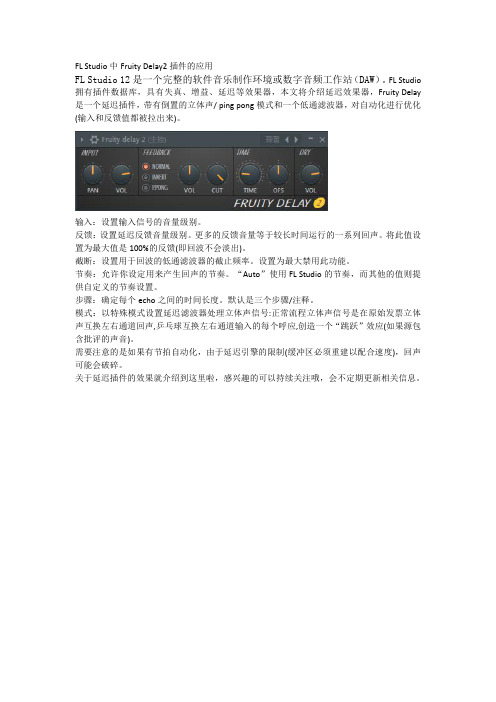
FL Studio中Fruity Delay2插件的应用
FL Studio12是一个完整的软件音乐制作环境或数字音频工作站(DAW)。
FL Studio 拥有插件数据库,具有失真、增益、延迟等效果器,本文将介绍延迟效果器,Fruity Delay 是一个延迟插件,带有倒置的立体声/ping pong模式和一个低通滤波器,对自动化进行优化(输入和反馈值都被拉出来)。
输入:设置输入信号的音量级别。
反馈:设置延迟反馈音量级别。
更多的反馈音量等于较长时间运行的一系列回声。
将此值设置为最大值是100%的反馈(即回波不会淡出)。
截断:设置用于回波的低通滤波器的截止频率。
设置为最大禁用此功能。
节奏:允许你设定用来产生回声的节奏。
“Auto”使用FL Studio的节奏,而其他的值则提供自定义的节奏设置。
步骤:确定每个echo之间的时间长度。
默认是三个步骤/注释。
模式:以特殊模式设置延迟滤波器处理立体声信号:正常流程立体声信号是在原始发票立体声互换左右通道回声,乒乓球互换左右通道输入的每个呼应,创造一个“跳跃”效应(如果源包含批评的声音)。
需要注意的是如果有节拍自动化,由于延迟引擎的限制(缓冲区必须重建以配合速度),回声可能会破碎。
关于延迟插件的效果就介绍到这里啦,感兴趣的可以持续关注哦,会不定期更新相关信息。
「Flstudio水果音乐软件教程」

Flstudio水果音乐软件教程Fl studio水果音乐软件教程如何使用FL Studio作伴奏前言:水果这软件的功能介绍在网上已经有很多介绍,这是非常棒的一款软件,它可以作任何风格的音乐,尤其是电子乐.所以学好它的制作是很有必要的,作为一个音乐人,更重要的是音乐本身,但是制作技术也是必不可少的,如果你有好的音乐,但没有好的制作技术,同样出不来好的音乐作品,除非花钱给制作人制作,但我觉得自己给自己的音乐制作更好些,更有感觉些,因为只有自己才是最了解自己音乐要表达的感情.关于此软件的教材网上已发布很多,相信大家都看过了,在这我主要讲的是在软件制作鼓机,因为好多弹吉他的朋友都很需要此软件作鼓机,再此就给大家介绍一下使用方法,至于学成高手这需要大家以后的努力,多研究,多思考,多实践!第一步: 下载软件.现在网上已经提供软件的最新版本水果FLStudio5.0的下载地址,向大家提供一个下载软件的网址:bbs.midichina.net.绝对可以下载没问题!第二步:软件设置.安装软件以后,打开软件,对软件进行设置,这步是很重要的.打开菜单栏的Options,把Enable开头的三项都打上钩,然后按F10进行软件的设置,左边列着四项,第一项是MIDI的设置,这项把自己的声卡选上,第二项是音频的设置,同样把自己的声卡选上,如果装了ASIO驱动就把ASIO选上,第三项是软件皮肤的选择,自己可以选择喜欢的一种皮肤,第四项是文件的设置,这项挺重要的, 点击Directory下面左边的小文件夹,就会弹出一个路径设置框,这里设置好自己的采样音色存放的路径,然后确定,这时所选择的音色就会出现在软件操作界面左边的“Browser"里了见,最底下的是用来选择你所装的VST或VSTI插件的文件夹的.大家稍微注意些就明白了,软件的基本设置就这么些,当然在使用过程还要对某些地方进行设置.第三步:鼓音轨制作.编出一段好听的吉他SOLO,总想有段鼓来配上,这样听起来就更动听些.好吧.我们就开始讲怎么用水果来进行鼓的制作.大家多知道鼓一般是由军鼓,底鼓,通鼓和镲片组成,看大家需要哪几个部分,脑子里想好以后,就开始进行鼓的编辑.一:音色的选择:大家注意软件左边的“Browser”栏,这栏就是软件自带的音色,因为是作鼓当然要找鼓的音色咯,“Browser”栏里的“PACKS”里找到名称为Realdrumkits这栏,打开这拦里面全是鼓的音色,该选哪个鼓音色大家应该都知道了吧,把你需要的音色用鼠标左键按住不放,一直拖到音轨里,这时候就可以对这个音色进行编辑了.如果选择的音色不合适,那就按用鼠标左键把合适的音色拖到音轨里咯.音色选好后就可以对音色进行编辑了, 这鼓该怎么打我这就不说了,这要看你的音乐而定,不明白的地方可以找找鼓手问问.二:音符的写入: 用鼠标右键点击音色名字,选择Piano roll,进入钢琴卷编辑方式,打开后看到最左边竖着的钢琴键盘就代表了音高,选好笔工具,就可以进行音符的写入,如果写错了可以在音符上点鼠标右键删除,大家把自己想好的此鼓音色的音符慢慢的输进去吧,鼓速度可以在软件页面进行修改,有个TEMPO窗口,那是速度窗口,在这里用鼠标点住上下拖动可以改变曲子的速度,速度值精确到小数点后三位,软件默认一打开就是140.000。
FL studio 5 教程 FL 水果 教程

目录
国产电音研究所 ——文件号 060202
目录 ......................................................................................................................................................... 3 至 FRUITYLOOPS 3.x 和 FL STUDIO v4.x 的用户 ............................................................................. 5 安装指南.................................................................................................................................................. 6 初次运行.................................................................................................................................................. 7 弄点声音.................................................................................................................................................. 8 求助! ..................................................................................................................................................... 9 学会利用“GETTING STARTED”循环段 .......................................................................................... 9 节拍音序器............................................................................................................................................ 10 调整通道................................................................................................................................................ 12 调整音符点............................................................................................................................................ 18 播放列表(从式样到歌曲) ................................................................................................................. 22 发生器(从样本到合成音色) ............................................................................................................. 25 TS404 使用说明 .................................................................................................................................... 40 混音 & 效果........................................................................................................................................... 44 实况调控录音........................................................................................................................................ 51 事件编辑器............................................................................................................................................ 54 钢琴帘 ................................................................................................................................................... 59 音频轨 ................................................................................................................................................... 64 综合波形编辑器 .................................................................................................................................... 66
水果录音软件中文教程

选择输出设备在这个下拉列表中,会列出你电脑上已经安装了的输出设备,如果你不知道选择哪个设备好,就保持它的选择不要变动了。
如果出现了声音上的问题,再回到这个面板进行设置。
主界面在你关闭这个面板后,你将会看到下面的面板,在这个面板中你会发现它和所有运行在windows系统下的软件界面一样,工具面板位于顶部,在左边是Browser,右边是Step Sequencer,你看到的面板也许和下面的图示有些不一样,不过这没有什么关系。
按下开始按钮(你应该知道是哪个键吧)会听到什么,是不是很过瘾,如果你以后还想听到它的话,在file菜单中选择open之后在LOOPS文件夹中找到NewStuff 文件,就可以再次听到它了。
注意在menu的右边有一个很重要的按钮,它可以控制主音量,自己去找找吧。
好了,你已经对FriutyLoops(以下简称水果)有个大致的了解了,下面我们就来看看如何用它来做出你想要的吧。
音序器(STEP SEQUENCER)当你第一次运行水果的时候,就已经见过它了,你没有忘记吧。
这里是你的工作台,在这里你可以点亮那些小块,来完成你的音乐。
看看下面的图,你会发现在这个面板上有channel和dots,这些channel是水平排列的(见下图),每一个channel只能发出一种声音,包含有16个dots,如果你有一些音乐知识,你就会发现这些dots描述的就是16分音符,假如这样你不好理解的话,你可以把这一组4个dots看成一拍,16个dots就是四拍,这是一个典型的鼓节奏循环。
如果你使用的是水果3.x系列,可以在tutorial目录下找到gettingstart1这个文件,打开它。
Dots是用来做什么的呢?当你点亮一个dots是,也就是告诉这个dos所在的channel 从这点开始循环演奏。
例如上面,在C-Kick这个channel中,你点亮第1,5,9,13这四个dots,当你开始播放时,这个channel在这个loop中就会有4次发声。
水果效果器说明
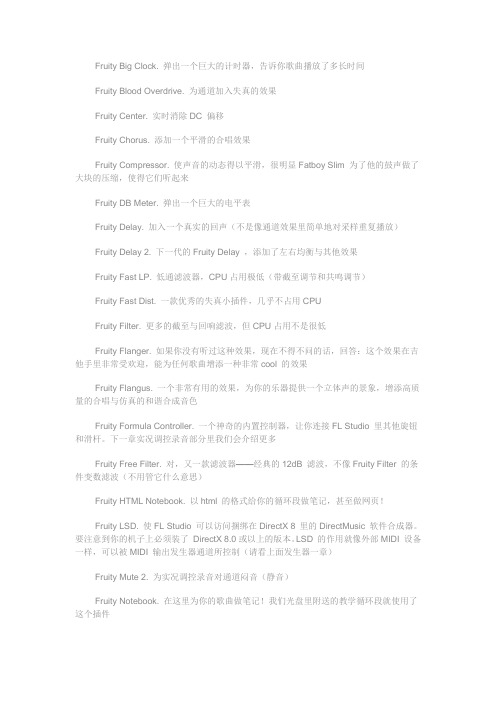
Fruity Big Clock. 弹出一个巨大的计时器,告诉你歌曲播放了多长时间Fruity Blood Overdrive. 为通道加入失真的效果Fruity Center. 实时消除DC 偏移Fruity Chorus. 添加一个平滑的合唱效果Fruity Compressor. 使声音的动态得以平滑,很明显Fatboy Slim 为了他的鼓声做了大块的压缩,使得它们听起来Fruity DB Meter. 弹出一个巨大的电平表Fruity Delay. 加入一个真实的回声(不是像通道效果里简单地对采样重复播放)Fruity Delay 2. 下一代的Fruity Delay ,添加了左右均衡与其他效果Fruity Fast LP. 低通滤波器,CPU占用极低(带截至调节和共鸣调节)Fruity Fast Dist. 一款优秀的失真小插件,几乎不占用CPUFruity Filter. 更多的截至与回响滤波,但CPU占用不是很低Fruity Flanger. 如果你没有听过这种效果,现在不得不问的话,回答:这个效果在吉他手里非常受欢迎,能为任何歌曲增添一种非常cool 的效果Fruity Flangus. 一个非常有用的效果,为你的乐器提供一个立体声的景象,增添高质量的合唱与仿真的和谐合成音色Fruity Formula Controller. 一个神奇的内置控制器,让你连接FL Studio 里其他旋钮和滑杆。
下一章实况调控录音部分里我们会介绍更多Fruity Free Filter. 对,又一款滤波器——经典的12dB 滤波,不像Fruity Filter 的条件变数滤波(不用管它什么意思)Fruity HTML Notebook. 以html 的格式给你的循环段做笔记,甚至做网页!Fruity LSD. 使FL Studio 可以访问捆绑在DirectX 8 里的DirectMusic 软件合成器。
FLStudio插件说明书
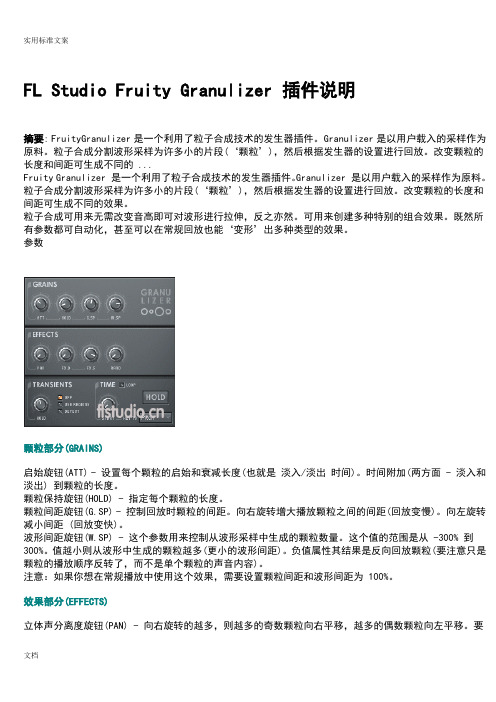
FL Studio Fruity Granulizer 插件说明摘要: FruityGranulizer是一个利用了粒子合成技术的发生器插件。
Granulizer是以用户载入的采样作为原料。
粒子合成分割波形采样为许多小的片段(‘颗粒’),然后根据发生器的设置进行回放。
改变颗粒的长度和间距可生成不同的 ...Fruity Granulizer 是一个利用了粒子合成技术的发生器插件。
Granulizer 是以用户载入的采样作为原料。
粒子合成分割波形采样为许多小的片段(‘颗粒’),然后根据发生器的设置进行回放。
改变颗粒的长度和间距可生成不同的效果。
粒子合成可用来无需改变音高即可对波形进行拉伸,反之亦然。
可用来创建多种特别的组合效果。
既然所有参数都可自动化,甚至可以在常规回放也能‘变形’出多种类型的效果。
参数颗粒部分(GRAINS)启始旋钮(ATT) - 设置每个颗粒的启始和衰减长度(也就是淡入/淡出时间)。
时间附加(两方面 - 淡入和淡出) 到颗粒的长度。
颗粒保持旋钮(HOLD) - 指定每个颗粒的长度。
颗粒间距旋钮(G.SP) - 控制回放时颗粒的间距。
向右旋转增大播放颗粒之间的间距(回放变慢)。
向左旋转减小间距 (回放变快)。
波形间距旋钮(W.SP) - 这个参数用来控制从波形采样中生成的颗粒数量。
这个值的范围是从 -300% 到300%。
值越小则从波形中生成的颗粒越多(更小的波形间距)。
负值属性其结果是反向回放颗粒(要注意只是颗粒的播放顺序反转了,而不是单个颗粒的声音内容)。
注意:如果你想在常规播放中使用这个效果,需要设置颗粒间距和波形间距为 100%。
效果部分(EFFECTS)立体声分离度旋钮(PAN) - 向右旋转的越多,则越多的奇数颗粒向右平移,越多的偶数颗粒向左平移。
要禁用这个效果,旋转旋钮到最左侧。
效果深度旋钮(FX.D) - 这个设置确定应用到波形间距值的 LFO 的振幅。
向右旋转来增大振幅。
【新提醒】flstudio压限器fruitylimiter教程

【新提醒】flstudio压限器fruitylimiter教程Fruity Limiter限制器/压限器,于一体,有两种模式,LIMIT限制和COMP压限。
首先要知道该效果器的信号流程:输入信号—压限COMP —限制LIMIT与门限NOISE GATE—饱和SAT与限制上限CEIL—输出信号。
面板中画红圈的地方是LIMIT与COMP 模式都有的,中间没有红圈的是LIMIT与COMP不同的地方,等下分别介绍,先介绍LIMIT部分。
LOUDNESS部分:左边GAIN,增益,相对于COMP面板属于后置增益,相对于LIMIT面板属于前置增益,也就是在两种模式的中间增益旋钮。
SAT,阈值饱和度,增加饱和度(向左旋转)到信号超过阈值,会有一种失真效果,边听边设置。
CEIL,限制部分特有的,限制上限,在Fruity Limiter显示屏以绿色直线表示,任何声音电平不会超过这条绿线上限,可以理解为压限器上限设置为非0dB。
ENVELOPE部分:ATTCURVE,ATT是设置限制器起始时间,左边红圈为起始时间短,则响应快,右边起始时间长,则响应慢。
CURVE相当于限制器起始时间的软硬度,值越大则曲线斜率越平滑。
RELCURVE,REL是限制器曲线的释放时间,信号小于阈值后限制器停止工作的时间,CURVE同上一条解释。
AHEAD,与REL配合着用的,可以理解为进一步设整释放曲线,使REL更加智能化。
NOISE GATE部分:GAIN,设置门限最低电平值,需与THRES配合,当电平处于THRES阈值与GAIN设置的最小值电平时将被限制。
如把GAIN设为最小值,则就是普通的噪音门限了。
THRES,门限阈值,与GAIN配合,同上。
最好的理解是在GAIN与THRES设置一个电平段,处于这个电平段的声音将被禁止发声,处于这个电平段之外无论是更大还是更小的声音都会发出声音。
REL,门限响应时间,响应时间长则处于阈值的声音会慢慢消失,否则是快速消失。
FL Studio教程之Fruity slicer插件介绍

FL Studio教程之Fruity slicer插件介绍
Fruity slicer(水果切片器)插件是FL Studio中一个比较特殊的采样器,它可以将一段采样切成多段,然后使用MIDI信号,控制播放其中的一段,例如,一段语音采样,使用Fruity slicer采样器切片后可以制作出口吃的效果。
本文采用图文结合的方式来给大家介绍FL Studio中的Fruity Slicer采样器的功能,感兴趣的朋友可一起来交流哦。
Fruity slicer采样器插入后是空的,没有声音,需要手动加载采样。
可以从浏览器中直接拖曳到Fruity slicer采样器的面板上读取,不仅可以读取波形采样文件,还支持直接读取,语音合成器的预设文件,以及其他一些格式的文件,展示浏览器的Speech(语音)区段,在其中将1st listen项目拖曳到Fruity slicer的面板上,这样就读取出来了,并且自动将音频进行了切片,“钢琴卷轴”窗口中会根据切片自动输入一些音符,如下图所示:
按“通道设置”窗口上的键盘,可以发现C5对应了最前面的一段且切片,C#5D对应了第二段切片,D对应了第三段切片依此类推。
以上就是关于Fruity Slicer的介绍啦,感兴趣的可以浏览或者交流哦。
FL水果软件教程简单教学

tudio,水果,教程,教学 图出不来刷新 首次运行当我们完成安装了 FLStudio4以后,接下来揭开它神秘的面纱。
兵马未动,粮草先行, 同样道理,当我们第一次打开这个软件时,第一步要做的就是对它进 行必要的设置 才能让它更好的工作。
1•系统设置视窗。
当你最初 运行FLStudio4的时候,你可能会遇到像下面一样的一个对话框。
如 果没有,请 选择 OPTIONS 菜单下的 MIDI SETTINGS (MIDI 设置选 项)进行必要的设置。
首先需要选择你的音频卡和MIDI 驱动器。
首先,你可能看到 MIDI 窗口,用来设置它的 MDID 选项:Studio6 () FLStudio6 (水果)入门简易教程anOl □□■)1 -用FT 曲0 屜别貞匕個d 恤M D W H 智 OtirtJrMQ 5HlrtTTj 1e 歸抚0 Q2Q2 UGQQMlBBEBBBaBQ QQ I 1 Hi 0目©GO 目目Q 目 27 I 「二」■ 0 目口口口調口口l 』Q l _____ iK o 旳比旳目£3 y 二J0 口兀 gg 口 Q 。
",宀小 111 0 □□□□□OQLIMASTER SYNCOUTPUT:为该软件同其它软件时行同步的设定:OUTPUT PORT MAPPIN G 为输出端口的选择:KEY BOARD INPUT 有两个选项:步径录音OMNI PREVIEW MIDI CHANNET为MIDI通道项:AUDIO 为音频的设置选项:的选择下面分别为:播放MIDI通道和多MIDI通道的模式下面的第二1、OUTPUT:这是一个重要的设置:DirectSound properties(Direct 声音设置)的Buffer length (缓冲区长度),图中的滑动条缓越接近左侧则表示缓冲区越小,此时软件整体运行速度最高,但随之带来的则是音质的下降,但如果你使用支持ASIO 驱动的专业音频卡,那么请一定要选择使用声卡的ASIO 驱动,这样可以解放大部分的CPU 资源.如图在下拉列表里选择一个输出驱动器,这是我所用的是MAYA PRO,这里我们选择使用AISO 零延迟驱动。
水果自带插件简介

12. 垃圾键盘插件:Fruity Keys (加载后,将显示简称:Phodes 风琴音色,和 Roto 风琴音色。 这款插件用来玩玩可以,但用来做音乐,除了 Phodes 风琴音色还能接受外,另外两种音色实在是太垃圾。 13. FL Slayer 一个用混合合成来模拟物理模型的电吉他软件,比较逼真。
23. Wave Traveller 用来做搓盘效果的插件。加载后,显示简称“WvTrvlr”。
要注意的是,水果只是一个音乐工作平台,因此只能输出音频文件。用 Fruity Video Player 加载的视频文件仅作为辅助 用,与输出的文件无关。 22. ReWired 用来加载不能在水果里直接调用的插件。
用它,你可以控制 Reason,ReBirth,虚拟鼓手等等插件。但是,如果能在水果里直接调出的插件,如虚拟鼓手,就最 好不要用 ReWired 加载,因为用 ReWired 加载插件后,水果需要更高的延迟补偿来使系统稳定运行。延迟少了,暴音 现象会很严重。
水果自带插件简介 1 Layer 一个能使几个乐器插件同时发音的工具,而且你只需给这个 Layer 写入钢琴卷帘。这仅仅只是一个快捷操作 的工具,它本身是不发声的,因为它的目的只在于控制它所控制的多个乐器插件发音。
2. Sampler 它是一个最基本的插件,让你加载多种格式的声音采样文件,而且可以进行一些基本编辑。不过,一个 Sampler 插件之可以装载一个声音文件。
8. Chrome 一个用来看的插件。它除了占用大量 CPU 和内存,发出些还看得过去的图案之外,别无它用。因为它没 用,所以图我就不发了。如果第一次打开,水果会提示你做系统测试。 开始→所有程序→Image-Line→Fl Studio 7→ Advanced→Graphics Tester 。 9. Dashboard 一个可以 DIY 的控制器面板,适合于实时演出用。他的功能是让你方面直观地控制水果里的可进行事件 编辑的按钮和推子等。它有了几个漂亮的预置面板,下图是其中一个:
FL Studio(水果)编曲教程

FL studio 简称FL,因软件设计和标志像水果因此国人习惯叫它水果。
目前最新版本是10.0.9,它让你的计算机就像是全功能的录音室,漂亮的大混音盘,先进的创作工具,让你的音乐突破想象力的限制。
FL studio 全称 Fruit Loop Studio,简称 FL,因软件设计和标志像水果因此国人习惯叫它水果。
主要是 FL studio 一款软件的代名词!目前最新版本是:FL-Srudio 10.0.9让你的计算机就像是全功能的录音室,漂亮的大混音盘,先进的创作工具,让你的音乐突破想象力的限制。
下面这句话是来自网友的一句话:在网海中对各类音频软件精挑细选之后,我终于发现了梦寐以求的音乐创作利器“水果 --- FL Studio“。
FL STUDIO 以它绚丽的界面和强大的创作编辑功能深深地吸引了我。
FL STUDIO的功能我想对于高手来说我这句话应该比较合适吧。
FL Studio 首先提供了音符编辑器,编辑器可以针对音乐创作人的要求编辑出不同音律的节奏,例如鼓,镲,锣,钢琴,笛,大提琴,筝,扬琴等等任何乐器在音乐中的配乐。
其次提供了音效编辑器,音效编辑器可以编辑出各类声音针对在不同音乐中所要求的音效,例如各类声音在特定音乐环境中所要展现出的高,低,长,短,延续,间断,颤动,爆发等特殊声效。
再次提供了方便快捷的音源输入,对于在音乐创作中所涉及的特殊乐器声音,只要通过简单外部录音后便可在FL STUDIO中方便调用,音源的方便采集和简单的调用造就了 FL Studio 强悍的编辑功能。
另外,FL Studio 本身也可以作为VSTi或DXi的插件,用于 Cubase、Logic、Orion 等宿主程序。
FL Studio 包括原来的Fruityloops软件的所有功能。
作为迄今为止,最复杂,最强大的音频处理软件,水果对使用者却并没有绝对限制。
所以,就有众多不识谱的玩家,将这款软件玩的很好。
所以,大家不要望而却步,不要认为,不识谱,不懂谱,不专业,就不能玩了。
FL Studio6(水果)入门简易教程

FL Studio6(水果)入门简易教程Studio, 水果, 教程, 教学图出不来刷新MASTER SYNC OUTPUT:为该软件同其它软件时行同步的设定:OUTPUT PORT MAPPING:为输出端口的选择:KEYBOARD INPUT 有两个选项:步径录音OMNI PREVIEW MIDI CHANNET:为MIDI通道的选择下面分别为:播放MIDI通道和多MIDI通道的模式。
下面的第二项:A UDIO为音频的设置选项:1、OUTPUT:这是一个重要的设置:DirectSound properties(Direct声音设置)的Buffer length(缓冲区长度),图中的滑动条缓越接近左侧则表示缓冲区越小,此时软件整体运行速度最高,但随之带来的则是音质的下降,但如果你使用支持ASIO 驱动的专业音频卡,那么请一定要选择使用声卡的A SIO驱动,这样可以解放大部分的CPU资源.如图在下拉列表里选择一个输出驱动器,这是我所用的是MA YA PRO ,这里我们选择使用AISO零延迟驱动。
2.ASIO PROPERTIES:这里是显示该音频卡的延时时间,通过上图显示,我们发现:它的延时时间为23毫秒。
延时时间越短的话,则回放速度越快,所以说这根你的电脑以及音频卡有很大的关系:关于ASIO驱动:ASIO驱动的全称是Audio Streaming Input Output(音频流输入输出),它是业界大名鼎鼎的德国Steinberg公司提出的驱动程序,可以为音乐制作提供极低的延迟,也就是极高的实时性。
现在几乎所有的音乐制作软件甚至是音乐播放软件都支持ASIO驱动,但只有专业的声卡才能提供ASIO驱动,比较便宜的支持A SIO驱动的声卡有EGO-SYS 的MA YA系列、TerraTec的声卡系列。
下面CLOCK SOURCE:即是该卡的时钟源以及ASIO的控制面板。
右面分别为采样率的设置:我们默认的选择是44.1的采样率。
fl studio和弦写法

标题:FL Studio弦写法指南导言:FL Studio(Fruity Loops Studio)是一款功能强大的数字音频工作站软件,广泛应用于音乐制作和编曲领域。
在使用FL Studio进行音乐创作的过程中,弦乐器的编曲和音符的搭配是至关重要的一环。
本文将介绍FL Studio中弦乐器的写法和编曲技巧,帮助读者更好地掌握弦乐器编曲的方法。
一、了解弦乐器1. 弦乐器简介弦乐器是一类通过弦线振动来发声的乐器,包括小提琴、大提琴、中提琴、低音提琴等。
在编曲中,弦乐器可以增加音乐的层次和情感表达,是不可或缺的音乐元素之一。
2. 弦乐器音色不同种类的弦乐器有各自独特的音色特点,小提琴音色明亮、尖锐,大提琴音色低沉、浑厚。
在FL Studio中,我们可以通过调整合成器和音色库来模拟不同的弦乐器音色,丰富编曲的表现力。
二、FL Studio中弦乐器的应用1. 弦乐器的选择在FL Studio中,我们可以通过内置的合成器和音频采样来选择合适的弦乐器音色。
常用的合成器包括Harmor、Sytrus等,音频采样则可以从FL Studio的音色库中导入不同的弦乐器音色。
2. 弦乐器的编配在编曲过程中,弦乐器的编配需要考虑旋律和和弦的搭配。
可以通过手动输入音符或者使用MIDI键盘进行演奏录制,来创作适合弦乐器的旋律和和弦进行。
3. 弦乐器的效果为了增加弦乐器的表现力,我们可以在FL Studio中添加各种效果器,如合唱、混响、延迟等,来调整弦乐器的音色和音效,使之更加生动和富有层次感。
三、弦乐器编曲技巧1. 和弦进行的选择在编曲中,和弦进行的选择对于弦乐器的表现至关重要。
常见的和弦进行包括主和弦、属和弦、减和弦等,可以通过对和弦进行的合理运用来表达音乐的情感和节奏感。
2. 弦乐器的声部编配在对弦乐器进行编配时,需要考虑不同声部的分配和运用。
高音部分可以增加音乐的层次感和表现力,低音部分则可以增强音乐的节奏感和韵律感。
享受音乐的果缤纷——Fruit Loop Studio 10使用全攻略(10)
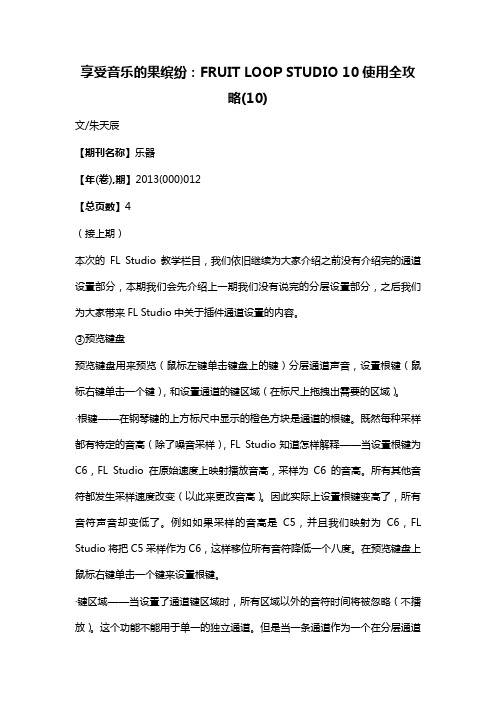
享受音乐的果缤纷:FRUIT LOOP STUDIO 10使用全攻略(10)文/朱天辰【期刊名称】乐器【年(卷),期】2013(000)012【总页数】4(接上期)本次的FL Studio教学栏目,我们依旧继续为大家介绍之前没有介绍完的通道设置部分,本期我们会先介绍上一期我们没有说完的分层设置部分,之后我们为大家带来FL Studio中关于插件通道设置的内容。
③预览键盘预览键盘用来预览(鼠标左键单击键盘上的键)分层通道声音,设置根键(鼠标右键单击一个键),和设置通道的键区域(在标尺上拖拽出需要的区域)。
·根键——在钢琴键的上方标尺中显示的橙色方块是通道的根键。
既然每种采样都有特定的音高(除了噪音采样),FL Studio知道怎样解释——当设置根键为C6,FL Studio在原始速度上映射播放音高,采样为C6的音高。
所有其他音符都发生采样速度改变(以此来更改音高)。
因此实际上设置根键变高了,所有音符声音却变低了。
例如如果采样的音高是C5,并且我们映射为C6,FL Studio将把C5采样作为C6,这样移位所有音符降低一个八度。
在预览键盘上鼠标右键单击一个键来设置根键。
·键区域——当设置了通道键区域时,所有区域以外的音符时间将被忽略(不播放)。
这个功能不能用于单一的独立通道。
但是当一条通道作为一个在分层通道中的分层来创建组合乐器时,我们可以实现仅在指定的区域播放分层内容。
例如,每个八度包含不同的采样(每个采样分别放置在单独的通道中)。
在钢琴键上方的标尺上拖拽来指定此通道的键区域。
一旦创建,我们可以通过拖拽区域结束点来编辑区域。
预览键盘上方的面板上包含了其他附加选项:·重置——重新设置为默认的基音符和删除键区域(可以播放所有音符)。
采样器和DrumSynth设置为C5。
SimSynth则依赖于SimSynth预置中的设置。
·微调(FINE)——我们可以使用此旋钮对基音符以音分精度进行细致的调节。
FLStudio水果软件入门讲解FLStudio新手入门指南
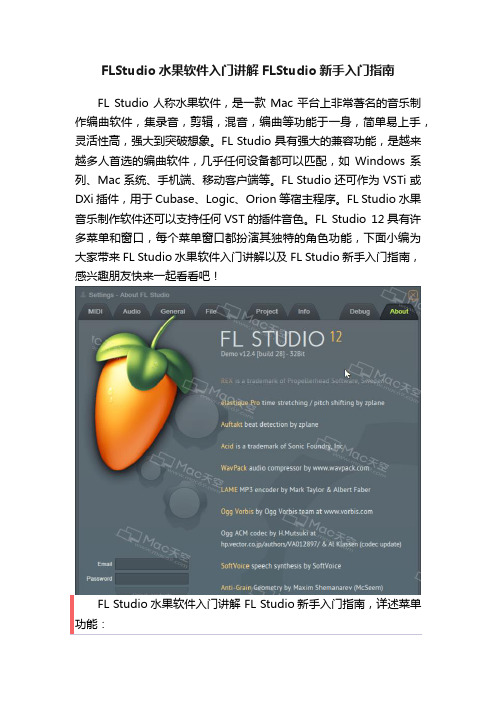
FLStudio水果软件入门讲解FLStudio新手入门指南FL Studio人称水果软件,是一款Mac平台上非常著名的音乐制作编曲软件,集录音,剪辑,混音,编曲等功能于一身,简单易上手,灵活性高,强大到突破想象。
FL Studio 具有强大的兼容功能,是越来越多人首选的编曲软件,几乎任何设备都可以匹配,如Windows 系列、Mac 系统、手机端、移动客户端等。
FL Studio 还可作为 VSTi 或DXi 插件,用于 Cubase、Logic、Orion 等宿主程序。
FL Studio 水果音乐制作软件还可以支持任何VST的插件音色。
FL Studio 12具有许多菜单和窗口,每个菜单窗口都扮演其独特的角色功能,下面小编为大家带来FL Studio水果软件入门讲解以及FL Studio新手入门指南,感兴趣朋友快来一起看看吧!FL Studio水果软件入门讲解 FL Studio新手入门指南,详述菜单功能:1、窗口功能:我们打开FL Studio 软件界面后,经常会需要用到打开或关闭播放列表、通道机架、钢琴卷轴、浏览器、混音器,如下图:2、工具菜单:(1)制作音频,自然会要把所做的录制下来,这时需要一键录音功能,自动快速。
(2)使用 FL Studio 编曲,经常会遇到出错或者不满意的地方,这时就需要用到undo history 功能,撤销/撤销历史,只需要一步小小操作,而不是浪费前面所做的,非常人性化。
(3)音乐互通,有些东西需要重复操作,这时需要使用宏功能来节省时间,减少操作,宏中有一些常见指令,如预备演出模式、选择未使用的通道等。
(4)音频制作完成后,还可以使用转换为音频软件功能,转换成需要的格式文件,如 WAV、MP3、OGG 等格式。
FL Studio 简单便捷、丰富多样,只要你使用 FL Studio,这款强大的编曲软件就会让你惊喜不已,目前,FL Studio 深受各界人士喜爱。
水果软件教程[1]
![水果软件教程[1]](https://img.taocdn.com/s3/m/31c62b48767f5acfa1c7cdd3.png)
FL STUDIO轻松上手12009年07月12日星期日下午09:54总的说来,FL之所以能够从众多同类软件中脱颖而出,大概具备这么一些优势:首先,FL做出的音乐没有明显的“软件痕迹”。
这是什么意思呢?很多音乐软件尤其是舞曲软件,由于其功能过于专一,忽视了创作的灵活性、多样性,用这些软件做出来音乐具有很强的统一性,稍微熟悉一些的朋友一听就可以听出来,变来变去变不出那个框框。
而FL不同,用它可以作出各种风格、各种类型的舞曲,从TECHNO到BREAKBEA T,从ACID HOUSE到AMBIENT等等,绝对听不出太强的一致性,这也是它广泛被所有电子音乐家采用的原因,因为用FL在创作上具有很强随意性!其次,支持各种格式的采样音色。
尤其支持W A V的用户自己的采样,突破了以前各种软件间交流的障碍,并且对其他同类软件也有很好的支持。
采样在舞曲音乐中的重要作用是不言而谕的,能够支持这么多格式的外部采样也是FL成功的秘诀之一。
这样它就突破了节奏编辑软件的限制,可以把多种软件的功能结合起来,把各种元素进行组合,异常的强大!还有独特的音序器编辑窗口也是十分简单、赏心悦目的。
同类软件中,音序器的编排一般都显得很麻烦,特别是在观察上更是带来不便,不熟悉这些软件的朋友会花费很多时间在理解软件的工作原理上,因为只有理解了工作原理才能运用它们掌握音序器的编排方法,总之都是很不方便的。
而FL独创的PLAYLIST,只需一个表示时间的横坐标和一个表示PATTERN的纵坐标就可以了,不得不说是很省事的,一看就明白!FL的操作不能不说是简单,但音质和效果却哆哆逼人,相信听过出自FL之手的音乐作品的朋友都会被那迷离奇妙的电子之声所深深折服,下面就让我带领大家走进FL的迷离之声世界,感受舞曲音乐带来的强烈震撼吧!安装完毕软件之后,第一此启动会首先选择的FL的输出设备,这里选择声卡的W A VE OUT就行了,关闭窗口,在听到类似火箭发射的一个声效后展现在我们面前一张FL漂亮的脸蛋儿。
- 1、下载文档前请自行甄别文档内容的完整性,平台不提供额外的编辑、内容补充、找答案等附加服务。
- 2、"仅部分预览"的文档,不可在线预览部分如存在完整性等问题,可反馈申请退款(可完整预览的文档不适用该条件!)。
- 3、如文档侵犯您的权益,请联系客服反馈,我们会尽快为您处理(人工客服工作时间:9:00-18:30)。
FL Studio教程之Fruity Wrapper插件讲解
关键字:Fruity Wrapper插件,FL Studio宿主软件,FL Studio教程,第三方插件
描述:本文通过图文结合的方式讲解了FL Studio加载第三方插件的加载器,感兴趣的一定要观看哦。
FL Studio作为一个强大的宿主软件,里面拥有很多功能插件、合成器,良好的兼容包纳了第三方插件。
作为宿主,通俗来讲就是载体,今天就来说一个专门加载第三方插件的功能插件:Fruity Wrapper。
加载器提供了与VST 1、2和3标准的兼容性(下面的屏幕截图展示了托管“Drumaxx”VSTi插件的Fruity Wrapper)。
首先打开FL Studio,在播放列表中设置样式,在钢琴窗口中编曲,然后打开通道机架,为了方便省事、避免混杂,你可以删除其他多余的通道,留下你需要的通道,删除只需要右击,选择删除即可。
上文提到,Fruity Wrapper是一个加载器,这就需要你电脑里安装了第三方插件,比如Nexus 插件,这边需要注意的是,第三方插件需要解压安装,直接双击 Nexus.exe 进行安装,安装过程中选择vst去掉rtas插件格式,再设置FL Studio的vst路径。
将文件夹“Nexus Content”复制到安装目录(与文件Nexus.dll同一文件夹目录下)。
然后在宿主软件中,借助Fruity Wrapper打开Nexus插件。
有人曾说找不到加载器在哪里,这边大概提一下:
可以从浏览器里搜索到。
也可以选择菜单栏-选项-管理插件获取,双击打开即可。
下图是因为没有加载第三方插件,所以有的提示,加载Nexus即可设置相关参数。
以上就是关于Fruity Wrapper插件的大致介绍,感兴趣的朋友可以一起探索。
